满意答案
yeungsan
2013.09.09
采纳率:57% 等级:12
已帮助:8081人
是你两盘对拷出了问题,既然旧盘也不能进系统,那就从头做起吧。把新盘作从盘,分区格式化,拿回来再作主盘,装系统。
用WinXP自带“磁盘管理”分区,先划出主分区和扩展分区,再将扩展分区划成若干个逻辑分区。
一、划分主分区
1、单击“开始→控制面板→管理工具→计算机管理” →“计算机管理” →在窗口选中左边窗格的“磁盘管理”并单击,在右边窗格中就看到这台电脑所有磁盘情况。
2、鼠标右击C盘盘符,选择“删除主驱动器”选项,在打开的对话框中单击“是”按钮,此时F盘就会变成“未指派”状态。
3、鼠标右击“未指派”盘符,选择“新建主驱动器”,打开“新建磁盘分区向导”对话框。单击“下一步”。
4、“选择分区类型”选择“主磁盘分区”,单击“下一步”。
5、“指定分区大小”。根据需要在“分区大小”框中输入准备重新创建的硬盘分区的大小。
6、指派驱动器号和路径,单击“下一步”。
7、格式化分区。在“格式化分区”对话框中,点选“按下面的设置格式化这个磁盘分区”。
“文件系统”:必须指定是用FAT32还是NTFS分区格式进行格式化。“分配单位大小”和“卷标”都可以采用缺省默认值。
勾选“执行快速格式化”。 单击“下一步”。
8、在“正在完成新建磁盘分区向导”的对话框,单击“完成”。9、显示系统对刚创建的分区进行格式化,完成后,这个分区显示为“状态良好”,就可以使用了。
二、扩展分区
1、鼠标右击“未指派”盘符,选择“新建主驱动器”,打开“新建磁盘分区向导”对话框。单击“下一步”。
2、“选择分区类型”选择“扩展分区”,单击“下一步”。
4、“指定分区大小”。单击“下一步”。
5、在“正在完成新建磁盘分区向导”的对话框,单击“完成”。
6、完成后,这个分区显示为“可用空间”,接着就可以把它分成若干个逻辑分区,这样这个盘就可以使用了。
三、划分逻辑分区
1、单击“开始→控制面板→管理工具→计算机管理” →“计算机管理” →在窗口选中左边窗格的“磁盘管理”并单击,在右边窗格中就看到这台电脑所有磁盘情况。
2、鼠标右击D盘盘符,选择“删除逻辑驱动器”选项,在打开的对话框中单击“是”按钮,此时F盘就会变成“可用空间”状态。
3、鼠标右击“可用空间”盘符,选择“新建逻辑驱动器”,打开“新建磁盘分区向导”对话框。单击“下一步”。
4、“选择分区类型”。选择“逻辑驱动器”后单击“下一步”。
5、“指定分区大小”。在“分区大小”框中输入准备重新创建的硬盘分区的大小数值,如10GB,数值为102400(或再加36),下一步。
6、指派驱动器号和路径(D),单击“下一步”。
7、格式化分区。在“格式化分区”对话框中,点选“按下面的设置格式化这个磁盘分区”。
“文件系统”:必须指定是用FAT32还是NTFS分区格式进行格式化。“分配单位大小”和“卷标”都可以采用缺省默认值。
勾选“执行快速格式化”。 单击“下一步”。
8、在“正在完成新建磁盘分区向导”的对话框,单击“完成”。
9、显示系统对刚创建的分区进行格式化,完成后,这个分区显示为“状态良好”。
10、按照同样的方法,根据需要将剩余硬盘空间,划分成另一个分区。
00分享举报
更多推荐
服务器ghost备份后无法进入系统还原,ghost恢复后,系统不能启动的问题





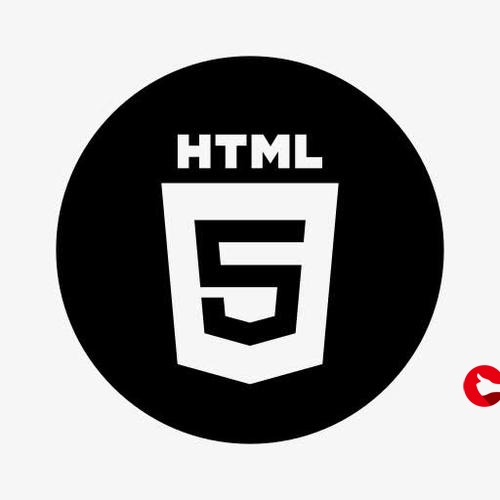







发布评论